Outlook: Tjek Hvem der har Accepteret Mødeindbydelse

Et indlæg hvor vi viser dig, hvordan du kan se, hvem der har accepteret en mødeindbydelse i Microsoft Outlook 365, 2016, 2013 og 2010.
Hvis du vil tjekke kopierne af dine gemte Skype for Business- eller Lync-samtaler, skal du gå til Outlook og åbne mappen Samtalehistorik. For at få adgang til mappen skal du klikke på Outlook-menuen, gå til Mere og vælge Samtalehistorik .
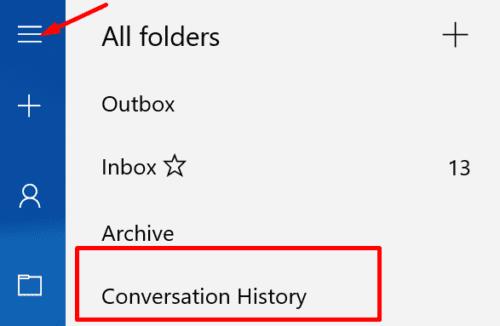
Desværre klagede mange brugere over, at der nogle gange ikke er nogen samtalemappe i Outlook. Eller mappen er gemt i indbakken, og de kan ikke flytte den tilbage til dens oprindelige placering. I denne vejledning vil vi undersøge, hvad du kan gøre, hvis Outlook-mappen Samtalehistorik forsvandt.
⇒ Hurtigt fix : Opdatering af dine Outlook- og Skype for Business-apps kan muligvis løse dette problem. Se efter opdateringer, installer de seneste appversioner på din computer, og kontroller resultaterne.
Outlook er en del af MS Office-pakken. Hvis visse Office-installationsfiler er blevet beskadiget, er du nødt til at opleve forskellige fejl, når du bruger dine Office-apps.
Start kontrolpanelet, og vælg Programmer .
Gå derefter til Programmer og funktioner og vælg Office 365 eller Microsoft 365.
Tryk på Skift og vælg Hurtig reparation. Hvis problemet fortsætter, skal du også bruge muligheden for onlinereparation .
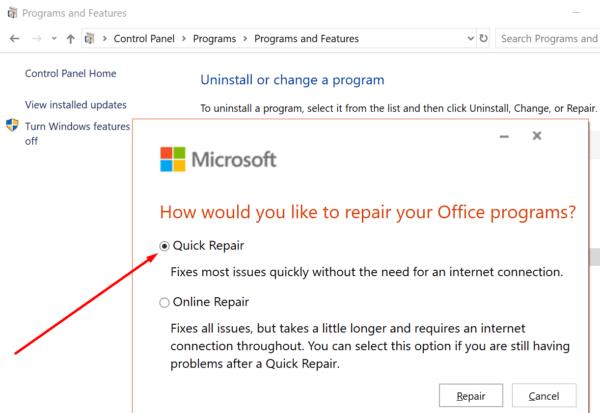
Naviger til %UserProfile%\AppData\Local\Microsoft\Office\16.0\Lync .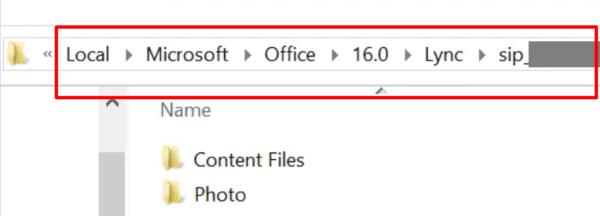
Find og slet derefter biblioteket sip_username . Dobbelttjek for at sikre, at biblioteket matcher sip-adressen på den brugerkonto, der er berørt af dette problem.
Genstart Skype for Business eller Lync for at genopbygge biblioteket. Dette skulle løse eventuelle problemer med brugerprofilkorruption, der forårsager dette problem.
En hurtig måde at fejlfinde dette problem på er blot at genskabe mappen.
Luk Outlook. Sørg for at afslutte appen på alle de enheder, der er tilsluttet din postkasse.
Download derefter MFCMAPI . Husk, at dette er en 1,1 GB fil.
Kør den eksekverbare MFCMAPI-fil.
Når du har startet værktøjet, skal du navigere til Værktøjer og klikke på Indstillinger .
Du skal derefter aktivere Brug MDB_ONLINE, når du ringer til OpenMsgStore .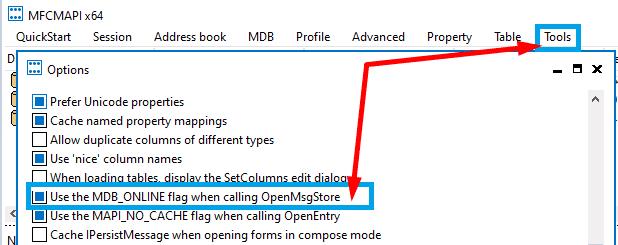
Tryk på Logon- indstillingen i Session- menuen.
Vælg dit profilnavn, og dobbeltklik på din postkasselinje i den øverste rude.
I venstre rude skal du udvide Root Container og vælge Top of Information Store .
Vælg Indbakke, og find derefter 0x35E90102 i kolonnen Tag . 0x35E90102-koden er EntryID for mappen Samtalehistorik.
Slet linjeposten, og afslut MFCMAPI. Systemet vil bemærke, at Conversation History EntryId er blevet slettet og vil genskabe det automatisk.
For at konkludere, hvis Outlook-mappen Samtalehistorik mangler, skal du reparere og opdatere din Office-pakke. Hvis problemet fortsætter, skal du genskabe mappen ved hjælp af MFCMAPI-værktøjet. Fortæl os, om denne vejledning hjalp dig med at fejlfinde problemet. På den anden side, hvis du brugte andre metoder til at løse dette problem, skal du angive de trin, du skal følge, i kommentarerne nedenfor.
Et indlæg hvor vi viser dig, hvordan du kan se, hvem der har accepteret en mødeindbydelse i Microsoft Outlook 365, 2016, 2013 og 2010.
Hvis du ikke kan lide den aktuelle baggrundsfarve i din Outlook-kalender, skal du gå til Indstillinger og vælge en anden farve.
Hvis Outlook ikke kunne oprette arbejdsfilen, skal du redigere din User Shell Folders cache og pege strengværdien til en gyldig mappe.
Hvis Outlook ikke vil vise dit signaturbillede, skal du sørge for, at du skriver dine e-mails ved hjælp af HTML-formatet. Opret derefter en ny signatur.
Løs et problem, hvor du ikke kan tilføje ord til den brugerdefinerede ordbog i Microsoft Outlook 2016.
Sådan sender du en kontaktliste til andre personer i Microsoft Outlook 2016 eller 2013.
Indstil, om du skal se eller sende e-mail i almindelig tekst eller HTML-format i Microsoft Outlook 2019, 2016 eller 365.
Løs en almindelig fejl, der opstår i Microsoft Outlook 2016 efter opgradering til Windows 10.
Sådan forbinder du din Microsoft Outlook 2016 e-mail-klient til din Google Gmail-konto.
For at rette op på Sættet af mapper kan ikke åbnes fejl på Outlook, åbn e-mail-klienten i fejlsikret tilstand og deaktiver dine tilføjelser.
Hvis knappen Hjem mangler i Outlook, skal du deaktivere og aktivere Home Mail på båndet. Denne hurtige løsning hjalp mange brugere.
Løs denne handling er blevet annulleret på grund af begrænsninger på denne computer. fejl ved valg af et link i Microsoft Outlook 2016.
Hvis din Outlook-skrivebordsapp ikke lader dig slette dine kalenderbegivenheder, skal du bruge webappen. Hvis problemet fortsætter, skal du opdatere og reparere Office.
Sådan importeres og eksporteres data i Microsoft Outlook 2016.
Sådan løser du et problem med at køre Microsoft Outlook i MacOS High Sierra.
Billederne indlæses ikke i dine Microsoft-e-mail-beskeder? Denne tutorial viser dig et par årsager til dette kan ske, og hvordan du løser det.
Da Microsoft investerer flere ressourcer i sine opgavestyringsapps, har det aldrig været et bedre tidspunkt at bruge Outlook Tasks. Når det kombineres med Microsoft To-Do,
Vi viser dig detaljerede trin til, hvordan du genkalder en e-mail sendt fra Microsoft Outlook 2016.
Løs et almindeligt problem, når du prøver at få vist vedhæftede filer i Microsoft Outlook.
Styr e-mail-meddelelseslyden i Microsoft Outlook 2016-e-mail-klienten.
Bruger du stadig Windows Live Mail til Hotmail eller andre e-mails? Læs her, hvordan du importerer Outlook-kontakter til Windows Live Mail desktop-app.
Lær hvordan du kan forhindre e-mailmodtagere fra at kunne videresende en e-mail i Microsoft Outlook.
Vil du have adgang til din Yahoo Mail direkte fra din Outlook-konto? Lær hvordan du tilføjer Yahoo Mail til Outlook 2021, 2019 og 2016.
Denne tutorial viser dig to måder, du kan tilføje brugerdefinerede ord til Microsoft Word-ordbogen.
En vejledning der viser, hvordan du får Microsoft PowerPoint 365 til at afspille dit diasautomatik ved at indstille fremadskridning af dias tidsindstillinger.
Vi viser dig detaljerede trin til, hvordan du tilbagekalder en e-mail besked sendt fra Microsoft Outlook 365.
Vi tilbyder flere løsninger til at løse et almindeligt problem, når du forsøger at forhåndsvise vedhæftede filer i Microsoft Outlook med denne guide.
En vejledning, der viser, hvordan du aktiverer eller deaktiverer Microsoft Outlook tilføjelsesprogrammer (plug-ins).
Tag fat på de fire mest almindelige Microsoft OneDrive problemer med denne samling af løsninger for at få din cloud-lagring til at fungere ordentligt.
Vi viser dig et trick, du kan bruge til nemt at eksportere alle dine Microsoft Outlook 365-kontakter til vCard-filer.























